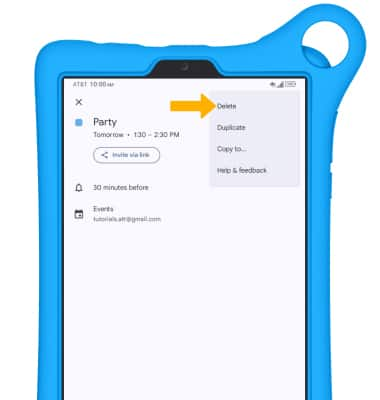Calendario
Obtén acceso al calendario de tu dispositivo y aprende a administrar eventos.
Para tener acceso al App calendario, desde la pantalla principal, selecciona More en la miniaplicación My apps > navega y selecciona la
![]() Calendario App. Si no aparece la miniaplicación My apps, selecciona el ícono Search > buscar y selecciona Calendar.
Calendario App. Si no aparece la miniaplicación My apps, selecciona el ícono Search > buscar y selecciona Calendar.
En este tutorial, aprenderás a hacer lo siguiente:
• Cambiar el modo de vista
• Crear un evento
• Ver la información del evento
• Editar un evento
• Borrar un evento
Cuando se registre un evento próximo, el ![]() El ícono Calendar aparecerá en la barra de notificaciones. Para tener acceso al calendario, en la pantalla principal, selecciona el
El ícono Calendar aparecerá en la barra de notificaciones. Para tener acceso al calendario, en la pantalla principal, selecciona el ![]() ícono de la aplicación Calendar.
ícono de la aplicación Calendar.
Cambiar el modo de vista
Desde el calendario, selecciona el ![]() ícono Menu y luego la opción que deseas.
ícono Menu y luego la opción que deseas.
Importante: Para esta demostración, se seleccionó Month.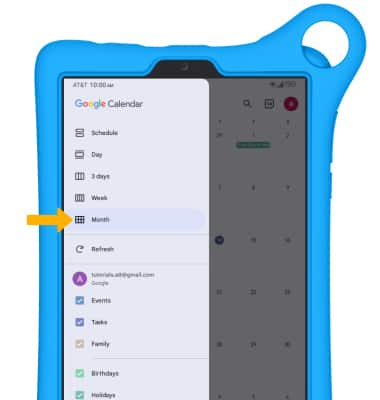
Crear un evento
1. En Calendario, selecciona la ![]() ícono Add, luego selecciona el tipo de evento deseado.
ícono Add, luego selecciona el tipo de evento deseado.
Importante: Para esta demostración, se seleccionó Event.

2. Edita la información como desees y luego selecciona
Save.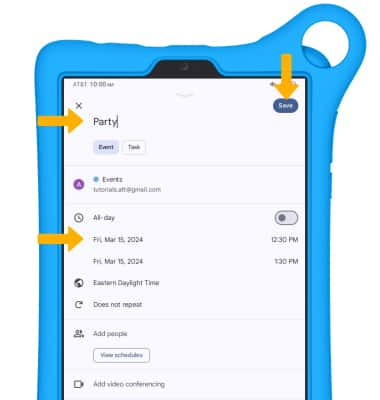
Ver la información del evento
1. En el Calendario, seleccione el día deseado.
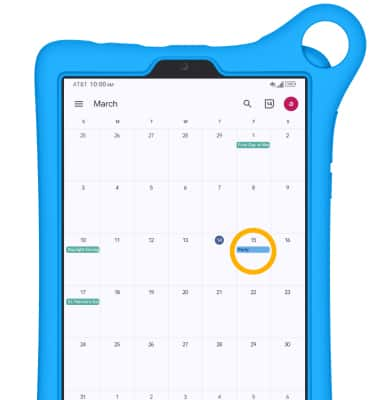
2. Selecciona el evento que quieras. 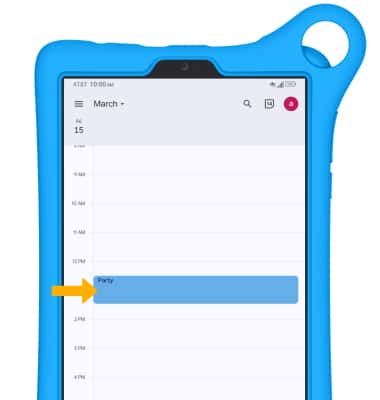
Editar un evento
Desde el evento deseado, selecciona ![]() ícono Edit. Edita la información que desees, luego selecciona Save.
ícono Edit. Edita la información que desees, luego selecciona Save.
Importante: solo se permitirá editar eventos que tú hayas creado.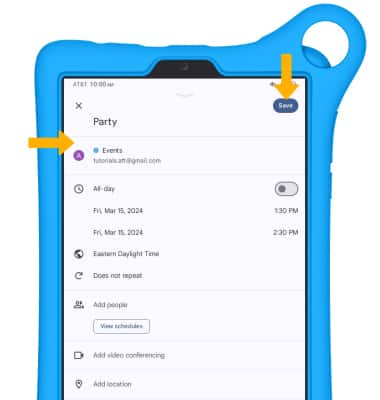
Borrar un evento
Desde el evento deseado, selecciona ![]() ícono Menu, luego selecciona Delete.
ícono Menu, luego selecciona Delete.
Importante: Se te solicitará que selecciones Delete una vez más para confirmar.